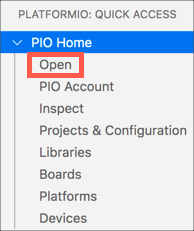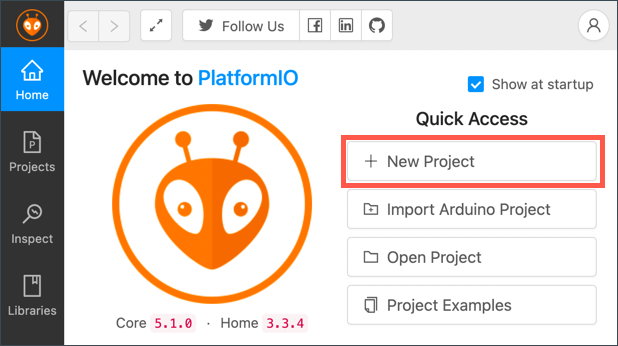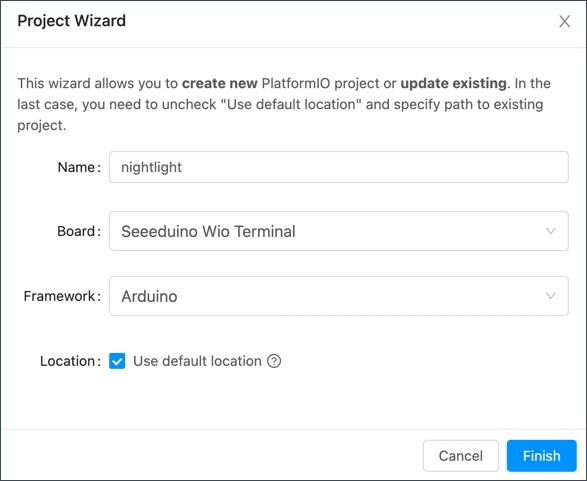12 KiB
Wio Terminal
Wio Terminal kutoka Seeed Studios ni microcontroller inayofanana na Arduino, yenye WiFi na sensa kadhaa pamoja na actuators zilizojengwa ndani, pamoja na sehemu za kuongezea sensa na actuators zaidi, kwa kutumia mfumo wa vifaa unaoitwa Grove.
Usanidi
Ili kutumia Wio Terminal yako, utahitaji kusakinisha programu fulani ya bure kwenye kompyuta yako. Pia utahitaji kusasisha firmware ya Wio Terminal kabla ya kuweza kuunganisha kwenye WiFi.
Kazi - usanidi
Sakinisha programu inayohitajika na sasisha firmware.
-
Sakinisha Visual Studio Code (VS Code). Hii ni mhariri utakaotumia kuandika msimbo wa kifaa chako kwa C/C++. Rejelea VS Code documentation kwa maelekezo ya kusakinisha VS Code.
💁 IDE nyingine maarufu kwa maendeleo ya Arduino ni Arduino IDE. Ikiwa tayari unafahamu zana hii, basi unaweza kuitumia badala ya VS Code na PlatformIO, lakini masomo yatatoa maelekezo kwa kutumia VS Code.
-
Sakinisha kiendelezi cha VS Code PlatformIO. Hiki ni kiendelezi cha VS Code kinachosaidia programu za microcontroller kwa C/C++. Rejelea PlatformIO extension documentation kwa maelekezo ya kusakinisha kiendelezi hiki kwenye VS Code. Kiendelezi hiki kinategemea kiendelezi cha Microsoft C/C++ ili kufanya kazi na msimbo wa C na C++, na kiendelezi cha C/C++ kinasakinishwa kiotomatiki unapoweka PlatformIO.
-
Unganisha Wio Terminal yako kwenye kompyuta. Wio Terminal ina bandari ya USB-C chini, na hii inahitaji kuunganishwa kwenye bandari ya USB kwenye kompyuta yako. Wio Terminal inakuja na kebo ya USB-C hadi USB-A, lakini ikiwa kompyuta yako ina bandari za USB-C pekee basi utahitaji kebo ya USB-C au adapta ya USB-A hadi USB-C.
-
Fuata maelekezo katika Wio Terminal Wiki WiFi Overview documentation ili kusanidi Wio Terminal yako na kusasisha firmware.
Hello World
Ni jadi kuanza na lugha mpya ya programu au teknolojia kwa kuunda programu ya 'Hello World' - programu ndogo inayotoa matokeo kama maandishi "Hello World" ili kuonyesha kuwa zana zote zimesanidiwa vizuri.
Programu ya Hello World kwa Wio Terminal itahakikisha kuwa Visual Studio Code imewekwa vizuri na PlatformIO na imesanidiwa kwa maendeleo ya microcontroller.
Unda mradi wa PlatformIO
Hatua ya kwanza ni kuunda mradi mpya kwa kutumia PlatformIO uliosanidiwa kwa Wio Terminal.
Kazi - unda mradi wa PlatformIO
Unda mradi wa PlatformIO.
-
Unganisha Wio Terminal kwenye kompyuta yako
-
Fungua VS Code
-
Ikoni ya PlatformIO itakuwa kwenye menyu ya upande:
Chagua kipengele hiki cha menyu, kisha chagua PIO Home -> Open
-
Kutoka skrini ya kukaribisha, chagua kitufe cha + New Project
-
Sanidi mradi katika Project Wizard:
-
Peana jina la mradi wako
nightlight -
Kutoka kwenye menyu ya Board, andika
WIOili kuchuja bodi, na chagua Seeeduino Wio Terminal -
Acha Framework kama Arduino
-
Ama acha kisanduku cha Use default location kikiwa kimechaguliwa, au kiondoe na uchague eneo la mradi wako
-
Chagua kitufe cha Finish
PlatformIO itapakua vipengele vinavyohitajika kuunda msimbo kwa Wio Terminal na kuunda mradi wako. Hii inaweza kuchukua dakika chache.
-
Chunguza mradi wa PlatformIO
Kichunguzi cha VS Code kitaonyesha faili na folda kadhaa zilizoundwa na PlatformIO wizard.
Folda
.pio- folda hii ina data ya muda inayohitajika na PlatformIO kama maktaba au msimbo uliotengenezwa. Inaundwa upya kiotomatiki ikiwa imefutwa, na huhitaji kuongeza hii kwenye udhibiti wa msimbo wa chanzo ikiwa unashiriki mradi wako kwenye tovuti kama GitHub..vscode- folda hii ina usanidi unaotumiwa na PlatformIO na VS Code. Inaundwa upya kiotomatiki ikiwa imefutwa, na huhitaji kuongeza hii kwenye udhibiti wa msimbo wa chanzo ikiwa unashiriki mradi wako kwenye tovuti kama GitHub.include- folda hii ni kwa faili za kichwa za nje zinazohitajika unapoongeza maktaba za ziada kwenye msimbo wako. Hautatumia folda hii katika masomo haya.lib- folda hii ni kwa maktaba za nje unazotaka kuita kutoka msimbo wako. Hautatumia folda hii katika masomo haya.src- folda hii ina msimbo wa chanzo kuu wa programu yako. Awali, itakuwa na faili moja -main.cpp.test- folda hii ni mahali ungeweka majaribio ya kitengo kwa msimbo wako.
Faili
-
main.cpp- faili hii katika folda yasrcina sehemu ya kuingilia kwa programu yako. Fungua faili hii, na itakuwa na msimbo ufuatao:#include <Arduino.h> void setup() { // put your setup code here, to run once: } void loop() { // put your main code here, to run repeatedly: }Wakati kifaa kinawashwa, mfumo wa Arduino utaendesha kazi ya
setupmara moja, kisha kuendesha kazi yaloopmara kwa mara hadi kifaa kizimwe. -
.gitignore- faili hii inaorodhesha faili na folda za kupuuzwa wakati wa kuongeza msimbo wako kwenye udhibiti wa chanzo cha git, kama vile kupakia kwenye hifadhi kwenye GitHub. -
platformio.ini- faili hii ina usanidi wa kifaa chako na programu. Fungua faili hii, na itakuwa na msimbo ufuatao:[env:seeed_wio_terminal] platform = atmelsam board = seeed_wio_terminal framework = arduinoSehemu ya
[env:seeed_wio_terminal]ina usanidi wa Wio Terminal. Unaweza kuwa na sehemu nyingi zaenvili msimbo wako uweze kutengenezwa kwa bodi nyingi.Thamani nyingine zinafanana na usanidi kutoka kwa wizard ya mradi:
platform = atmelsaminaelezea vifaa ambavyo Wio Terminal inatumia (microcontroller ya ATSAMD51)board = seeed_wio_terminalinaelezea aina ya bodi ya microcontroller (Wio Terminal)framework = arduinoinaelezea kuwa mradi huu unatumia mfumo wa Arduino.
Andika programu ya Hello World
Sasa uko tayari kuandika programu ya Hello World.
Kazi - andika programu ya Hello World
Andika programu ya Hello World.
-
Fungua faili ya
main.cppkatika VS Code -
Badilisha msimbo ili ufanane na ufuatao:
#include <Arduino.h> void setup() { Serial.begin(9600); while (!Serial) ; // Wait for Serial to be ready delay(1000); } void loop() { Serial.println("Hello World"); delay(5000); }Kazi ya
setupinaanzisha muunganisho kwenye bandari ya serial - katika kesi hii, bandari ya USB inayotumika kuunganisha Wio Terminal kwenye kompyuta yako. Kigezo9600ni baud rate (pia inajulikana kama Symbol rate), au kasi ambayo data itatumwa kupitia bandari ya serial kwa bits kwa sekunde. Mpangilio huu unamaanisha bits 9,600 (0s na 1s) za data zinatumwa kila sekunde. Kisha inasubiri bandari ya serial iwe tayari.Kazi ya
loopinatuma mstariHello World!kwenye bandari ya serial, hivyo herufi zaHello World!pamoja na tabia mpya ya mstari. Kisha inalala kwa milisekunde 5,000 au sekunde 5. Baada yaloopkumalizika, inaendeshwa tena, tena, na tena wakati wote microcontroller imewashwa. -
Weka Wio Terminal yako katika hali ya kupakia. Utahitaji kufanya hivi kila wakati unapopakia msimbo mpya kwenye kifaa:
-
Vuta chini mara mbili haraka kwenye swichi ya nguvu - itarudi kwenye nafasi ya kuwasha kila wakati.
-
Angalia LED ya hali ya bluu upande wa kulia wa bandari ya USB. Inapaswa kuwa inawaka.
Bofya picha hapo juu kwa video inayoonyesha jinsi ya kufanya hivi.
-
-
Tengeneza na pakia msimbo kwenye Wio Terminal
-
Fungua paleti ya amri ya VS Code
-
Andika
PlatformIO Uploadkutafuta chaguo la kupakia, na uchague PlatformIO: UploadPlatformIO itatengeneza msimbo kiotomatiki ikiwa inahitajika kabla ya kupakia.
-
Msimbo utatengenezwa na kupakiwa kwenye Wio Terminal
💁 Ikiwa unatumia macOS, arifa kuhusu DISK NOT EJECTED PROPERLY itaonekana. Hii ni kwa sababu Wio Terminal inakuwa imeunganishwa kama diski kama sehemu ya mchakato wa kuandika msimbo, na inatenganishwa wakati msimbo uliotengenezwa unaandikwa kwenye kifaa. Unaweza kupuuza arifa hii.
⚠️ Ikiwa unapata makosa kuhusu bandari ya kupakia kutopatikana, hakikisha kwanza kuwa umeunganisha Wio Terminal kwenye kompyuta yako, na kuwasha kwa kutumia swichi upande wa kushoto wa skrini, na kuweka katika hali ya kupakia. Taa ya kijani chini inapaswa kuwaka, na taa ya bluu inapaswa kuwa inawaka. Ikiwa bado unapata kosa, vuta swichi ya kuwasha/kuzima mara mbili haraka tena ili kulazimisha Wio Terminal katika hali ya kupakia na jaribu kupakia tena.
-
PlatformIO ina Serial Monitor inayoweza kufuatilia data inayotumwa kupitia kebo ya USB kutoka Wio Terminal. Hii inakuwezesha kufuatilia data inayotumwa na amri ya Serial.println("Hello World");.
-
Fungua paleti ya amri ya VS Code
-
Andika
PlatformIO Serialkutafuta chaguo la Serial Monitor, na uchague PlatformIO: Serial MonitorTerminal mpya itafunguka, na data inayotumwa kupitia bandari ya serial itatiririka kwenye terminal hii:
> Executing task: platformio device monitor < --- Available filters and text transformations: colorize, debug, default, direct, hexlify, log2file, nocontrol, printable, send_on_enter, time --- More details at http://bit.ly/pio-monitor-filters --- Miniterm on /dev/cu.usbmodem101 9600,8,N,1 --- --- Quit: Ctrl+C | Menu: Ctrl+T | Help: Ctrl+T followed by Ctrl+H --- Hello World Hello WorldHello Worlditachapishwa kwenye serial monitor kila sekunde 5.
💁 Unaweza kupata msimbo huu katika folda ya code/wio-terminal.
😀 Programu yako ya 'Hello World' imefanikiwa!
Kanusho:
Hati hii imetafsiriwa kwa kutumia huduma ya tafsiri ya AI Co-op Translator. Ingawa tunajitahidi kuhakikisha usahihi, tafsiri za kiotomatiki zinaweza kuwa na makosa au kutokuwa sahihi. Hati ya asili katika lugha yake ya awali inapaswa kuchukuliwa kama chanzo cha mamlaka. Kwa taarifa muhimu, tafsiri ya kitaalamu ya binadamu inapendekezwa. Hatutawajibika kwa kutoelewana au tafsiri zisizo sahihi zinazotokana na matumizi ya tafsiri hii.